概要
みなさんはメイプルプレイ時にジョイコンやジョイパッドといったいわゆるコントローラーを使っているだろうか?今回はそんなジョイコンプレイヤーのために必要なソフトであるJoyToKeyについて解説していこうと思う。なお外部ツール判定となるので厳密には規約違反であるので使用は自己責任で。
オススメのジョイコン
まず、「サンワ・エレコム・バッファローのパッドを買うのはドブに金を投げ込むようなもの」というのは理解しておいてもらいたい。壊れやすい、使いにくい、反応しない、と三拍子揃っている。
HORI PS2用 アナログ振動パッド2

PS2プレイヤーならかなりの人が知っていると思うこのコントローラー。私も愛用している。ボタンはmaxで12こ設定可能で、コントローラーにターボ(連打状態)機能、スピード設定機能やアナログコントロールなどがついている。ただしこのコントローラーはPS2用なのでUSBに変換しなければならないコンバーターはこういうもの を使うと良いだろう
を使うと良いだろう
導入
JoyToKeyを手に入れる
こちら からダウンロードできるのでとりあえず落としてみよう。ちなみにこのソフトはシェアウェアと書かれているが実際はカンパウェア(任意で製作者にお金を寄付)なので問題ない。
からダウンロードできるのでとりあえず落としてみよう。ちなみにこのソフトはシェアウェアと書かれているが実際はカンパウェア(任意で製作者にお金を寄付)なので問題ない。
解凍して起動
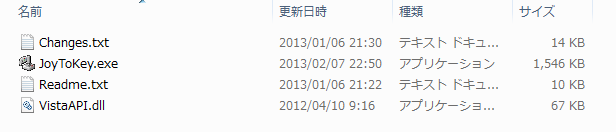
↑のようなファイルが出てくるだろうか。ダブルクリックで起動してみましょう。
ボタン設定
これは人それぞれでメイプル側のキーボード設定によって変わってくるのだが、とりあえず参考までに私の設定画像を載せておこうとおもう。
- メイプル側
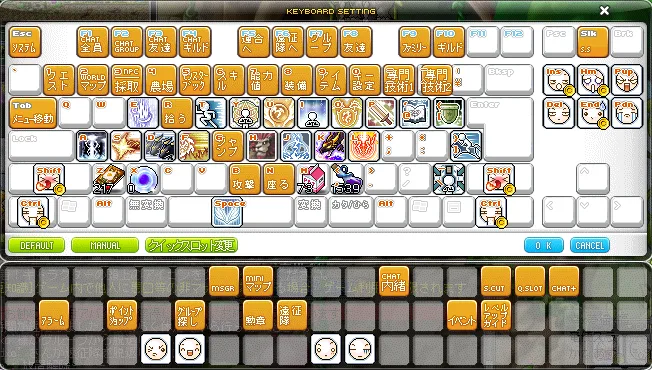
- JoyToKey
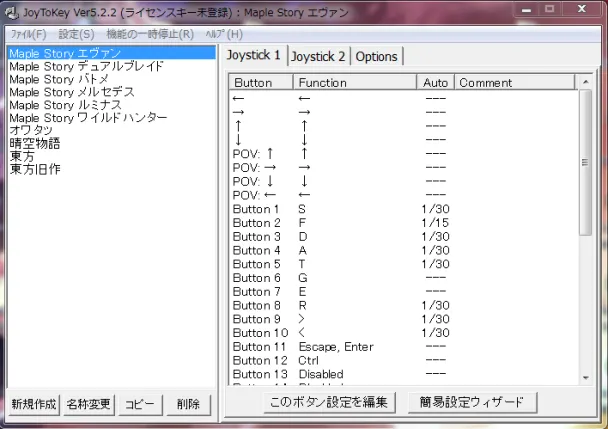
ボタンの設定方法だが、まず設定したいジョイコンのボタンを選択してクリックする。
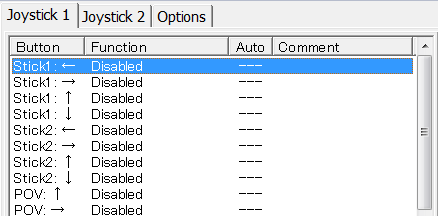
するとこのような画面がでてくる
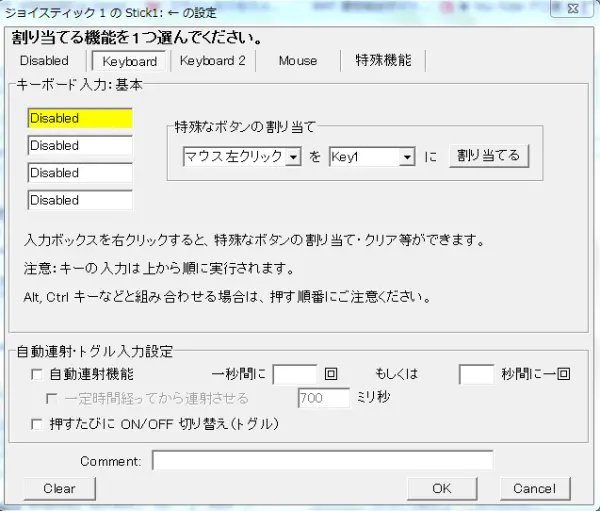
あとはDisabledのところにカーソルを合わせて設定したいボタンをキーボードで一度だけ押せば設定される。このとき、全角ひらがな状態になっていると0xE5と表示され正しく設定されないので気を付けよう。
↓の連打欄などは好みで入れてみるといい。その他の設定は実際にやってみるとわかると思う。
メイプルとの連携
メイプルストーリーでこのJoyToKeyを使うときに気をつけることがある。
1、JoyToKeyは右クリックで管理者から実行すること。(winXPはそのままでOK)
2、最近の長押し判定のスキルには使えない。(デーモンのグライダー、メルセのイシュタルのリング、ルミナスのスペクトルライト)
さて、この2番の問題で悩んでいる人は大勢いると思う。こんな時にみなさんが忘れている事実を提示してみる。
メイプルはジョイコンに正式対応している!
メイプルの右下にあるSYSTEMからジョイパッドを選択。このような画面が出てくる
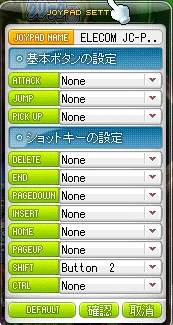
ここで2番であげたような長押し判定のボタンをセットしてみると!なんとジョイコンでも長押しを使えてしまうというスグレモノ。このときJoyToKeyのボタン設定とかぶらないようにしよう。メイプルのボタン設定はジョイコンとキーボードの組み合わせが固定なので、JoyToKeyで設定するしかない。
JoyToKeyとメイプル付属は共存できるのである。
 新規
新規 編集
編集 添付
添付 一覧
一覧 最終更新
最終更新 差分
差分 バックアップ
バックアップ 凍結解除
凍結解除 複製
複製 名前変更
名前変更 ヘルプ
ヘルプ